Android 스마트폰 사용자로서 가장 실망스러운 경험 중 하나는 Android 에서 터치 스크린이 작동하지 않는다는 것입니다. 이러한 불편함은 의사소통, 생산성 또는 일상 업무에 큰 지장을 줄 수 있습니다. 대부분의 전화 사용자의 경우 즉시 해결 방법은 전화를 서비스 센터로 가져가는 경우가 많습니다.
하지만 작동하지 않는 Android 터치 스크린을 DIY로 수리할 수 있나요? 쉽게 해결하는 방법에 대한 안내입니다.
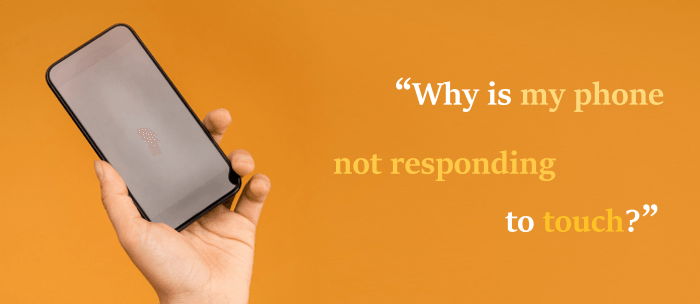
내 전화기 화면이 터치되지 않습니다. 원인은 무엇일까요? 다음은 몇 가지 일반적인 가능한 이유입니다.
다음 문제 해결 방법 중 하나 이상을 시도하여 결함이 있는 Android 터치스크린을 수정할 수 있습니다.
Android 에서 터치스크린이 작동하지 않나요? 먼저 휴대폰 화면에 먼지, 기름, 물이 있는지 확인해야 합니다. 이물질이 있는 경우 극세사 천을 사용하여 화면을 부드럽게 닦아주세요.

화면 보호 장치는 휴대전화 화면이 긁히거나 파손되는 것을 방지하는 안전망 역할을 하지만 Android 에서 터치스크린이 작동하지 않는 원인이 될 수도 있습니다. 터치 신호가 휴대폰 디스플레이에 도달하지 못해 Android 터치 스크린이 작동하지 않을 수 있습니다. 그러한 경우에는 보호 장치를 제거해 보십시오.

더 읽어보기:
Android 터치 스크린이 작동하지 않아 잠금을 해제할 수 없습니까 ? 괜찮아요; 이 기사는 문제를 쉽게 해결하는 데 도움이 될 수 있습니다.
스마트폰을 다시 시작하면 터치스크린이 작동하지 않는 등 대부분의 문제를 해결할 수 있습니다. Android 휴대폰을 다시 시작하려면 다음 인터페이스가 나타날 때까지 전원 및 볼륨 낮추기 버튼을 길게 누르기만 하면 됩니다. 다시 시작을 선택합니다.

Android 의 안전 모드를 사용 하면 공장에서 설치된 소프트웨어 및 설정으로 휴대폰을 사용하여 설치된 타사 앱, 소프트웨어 및 설정으로 인해 발생할 수 있는 모든 원인을 제거할 수 있습니다. 이를 수행하는 단계는 다음과 같습니다.
1단계. 메뉴 옵션이 나타날 때까지 휴대폰의 전원 버튼을 길게 누릅니다.
2단계. "안전 모드로 재부팅" 메시지가 나타날 때까지 전원 끄기 옵션을 길게 누릅니다. 안전 모드로 들어가려면 화면을 스와이프하거나 확인을 탭해야 할 수도 있습니다. 이 시점에서 화면 하단에 "안전 모드"가 표시됩니다.

터치스크린이 Android 에서 작동하지 않지만 화면의 내용을 계속 볼 수 있다고 가정하면, 외부 마우스 및 키보드와 연결하면 휴대폰에 액세스하고 특정 기능을 수행하는 데 도움이 될 수 있습니다. 원격 액세스 및 사용을 위해 적합한 케이블을 찾아 액세서리를 연결하기만 하면 됩니다.

Android 터치 스크린이 작동하지 않는 경우에도 음성 명령이나 이미 설정한 단축키를 사용하여 제어할 수 있습니다. 물론, 더 발전된 대안을 찾고 있다면 휴대폰 화면에 가상 커서를 표시하도록 설계된Eva Facial Mouse 앱을 설치해야 합니다. 이 커서는 특정 휴대폰 기능을 수행하기 위해 얼굴을 움직일 때마다 움직입니다.
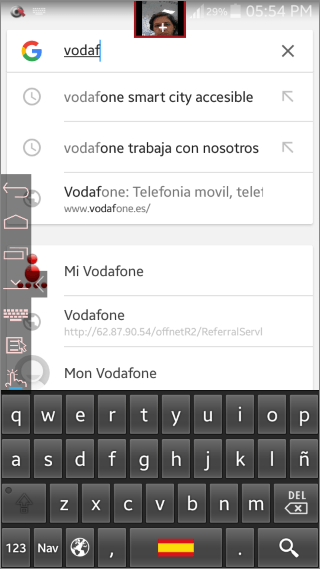
위의 해결 방법 중 어느 것도 효과적이지 않은 경우 서비스 센터 방문을 고려할 수 있습니다. 기술 전문가가 Android 터치스크린의 기능을 복원할 수 있어야 합니다. 이 수리 옵션은 휴대폰 제조사와 모델에 따라 비용이 많이 들 수 있습니다. 아니면 휴대폰 교체를 고려해 볼 수도 있습니다.
운이 좋다면 위에서 권장하는 솔루션 중 하나가 Android 에서 작동하지 않는 터치스크린 문제를 해결하는 데 도움이 될 수 있습니다. 그러나 시스템 문제로 인해 문제가 발생한 경우에는 전문 시스템 복구 도구인 시스템 복구( Android )를 사용해야 합니다.
시스템 복구( Android )는 터치 스크린이 작동하지 않음, Android 기기가 깨짐 , Play 스토어가 제대로 Android 하지 않음, 앱이 지속적으로 충돌함, 휴대전화가 부팅 루프에 갇히는 등 여러 Android 문제를 해결할 수 있는 널리 사용되고 사용되는 Android 복구 도구입니다.
시스템 복구( Android )의 기능은 다음과 같습니다.
시스템 복구( Android )를 사용하여 Android 터치스크린이 작동하지 않는 문제를 해결하는 방법은 다음과 같습니다.
01 Windows 컴퓨터에서 시스템 복구를 다운로드, 설치 및 실행합니다. 왼쪽 패널에서 도구 상자를 클릭하여 Android 휴대폰 수리 도구를 엽니다. Android 장치를 연결한 다음 사용 가능한 옵션에서 시스템 복구를 선택합니다.
02 다음 화면에서 Android 옵션을 선택하세요. 그런 다음 다음 화면의 옵션 목록( Android 오류 가능성)에서 결함이 있는 터치스크린에 해당하는 문제를 선택한 다음 시작을 클릭합니다.

03 시스템 복구는 수리 중인 Android 기기 브랜드를 자동으로 감지합니다. 또한 표시된 목록에 따라 휴대폰의 이름 , 국가 , 모델 및 통신업체를 선택합니다. 다음 버튼을 눌러 Android 휴대폰 수리를 진행하세요.

04 화면의 지시에 따라 Android 기기를 다운로드 모드 로 설정해야 합니다. 시스템 복구 펌웨어는 다운로드 모드 로 전환되면 장치에서 자동으로 다운로드를 시작합니다. 데이터 삭제가 완료되었는지 확인하려면 팝업 창에 0000을 수동으로 입력하세요.

05 수리 과정이 곧 시작됩니다. 예상 수리 시간도 제공하는 진행률 표시줄을 확인하여 진행 상황을 따르세요.

이 문서에 언급된 방법을 사용하면 " Android 에서 작동하지 않는 터치스크린" 문제를 쉽게 해결할 수 있습니다. 원인이 확실하지 않은 경우 문제가 해결될 때까지 각 해결 방법을 하나씩 시도해야 합니다. 그러나 모든 시스템 관련 문제를 진단하고 해결하는 데 도움이 될 수 있으므로 시스템 복구( Android ) 부터 시작하는 것이 좋습니다. 기술이 필요하지 않으며 성공률도 높습니다.
관련 기사:
iPhone 터치 스크린이 작동하지 않거나 응답하지 않습니까? 여기에 수정 사항이 있습니다